电脑开不了机?小编教你电脑开不了机怎么办
- 分类:Win7 教程 回答于: 2019年05月13日 11:20:02
近期发现不少电脑用户在问这个问题,大部分使用电脑的朋友应该都遇到过电脑无法启动,并且对这种情况也是束手无策。其实造成电脑开不了机原因有很多,如系统损坏、中毒、硬件发生故障等等,下面,小编就为大按键提电脑开不了机的一些原因和解决的方法。
很多人都遇到过电脑开不了机的情,其实电脑无法启动的原因有很多种,谁遇到这个问题都会觉得比较棘手。只要弄明白问题是由硬件还是软件引起的,逐一排查原因,就能很快解决问题。下面一起来来分析一下电脑开不了机的原因。
电脑开不了机怎么办图文教程
首先查一查是否为电源连接或者是电源自身的问题。尤其是主板24Pin接口以及CPU供电线接口,一定要插牢固。

电脑图-1
短接电源无需通过主板开机就能让电源运转,这同时能够检测一台电源是否正常运行。方法很简单,只需将24Pin接口上的绿线口和任意一个黑线口短接就可以。如果不能运转(风扇不转)就是证明是电源的问题了。
有一种情况是主板灯亮,说明电源有输出,但是还是无法启动,这个需要排查的东西比较多,但首先没有进入主板开机自检,有可能是开关键以及BIOS的问题。

系统开不了机图-2
机箱的I/O区域位于顶板的前端,方便了用户的操作。机箱的I/O区域拥有开机/重启按键都通过跳线与主板连接。主板的跳线针脚对于小白来说连接是比较困难的,连错了就会造成主机不能开机。首先可以检查跳线连接是否正确。尤其是power sw线一定要连接正确。

开不了机图-3
跳线接好后仍然无法启动,可使用改锥等工具短接启动针脚。
如果能启动证明可能是跳线开关有问题,更换即可。

电脑无法启动图-4
BIOS重置可以手工调整或者是直接扣电池来实现。如果不亮的话就需要直接扣电池试试了。扣掉主板上的纽扣电池,15秒之后再装回去,就可以实现BIOS重置。
会听到“滴”的一声,但是如果发出蜂鸣声或者一直在“滴....”的声音,一般都是出现在内存条与主板内存插槽接触不良造成。只要用橡皮擦来回擦试其金手指部位即可解决问题。当然,主板上的内存插槽坏了这也是有可能的。
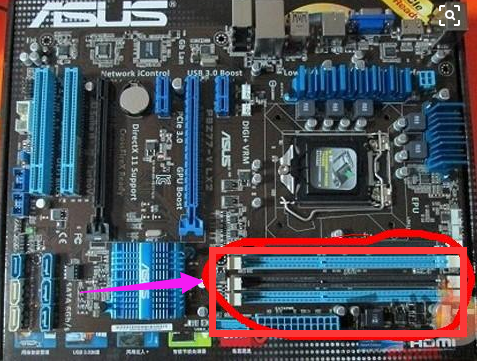
系统开不了机图-5
内存问题首先检查下内存有没有插紧。再者可能是主机积灰过多造成内存短路,可以先吹一吹内存插槽附近的灰,待清理干净后再用橡皮擦拭内存条的金手指。
软件问题
排查修复硬件问题需要很强的专业性,软件问题动动鼠标键盘就可以搞定。可以开机按F8键尝试一下进入安全模式,无法进入可能是系统彻底崩溃,需要重装系统了。
1、使用一台可以正常上网的电脑,搜索小白一键重装系统官网,进入官网首页下载安装小白一键重装系统软件。小白有人工客服的技术支持,遇到问题可以随时咨询。
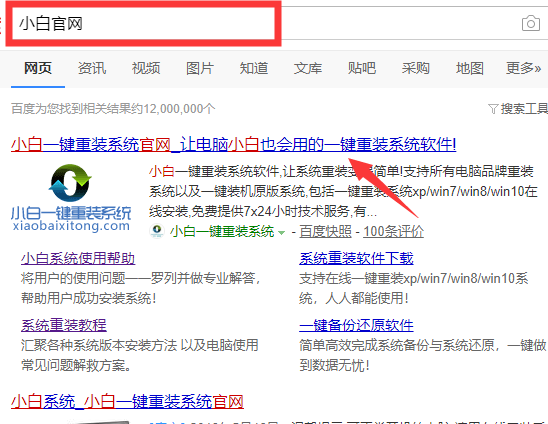
2、将大于8G的U盘连接此电脑,双击打开小白,默认进入如图界面,如果电脑可以正常上网使用的话可以直接选择系统进行在线重装,两步就搞定。
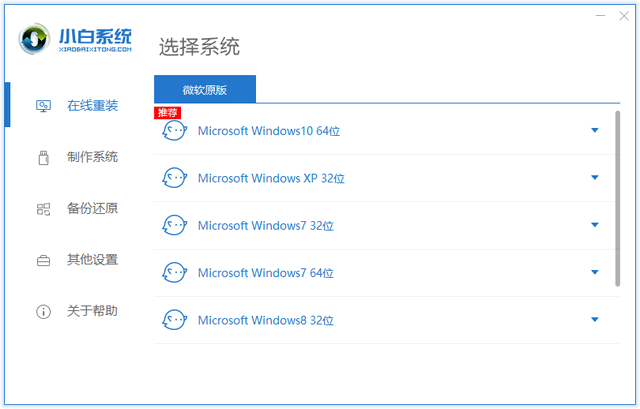
3、电脑无法开机我们就需要制作启动U盘了,点击左侧栏目的制作系统,等待检测到U盘点击开始制作。
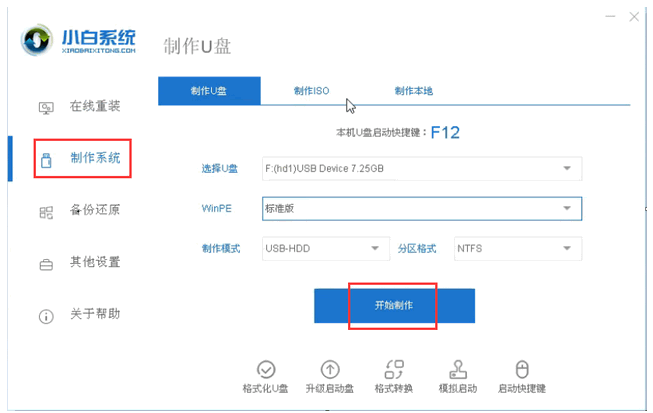
4、小白提供微软原版XP/win7/win8/win10系统,选择需要安装的系统,点击开始制作。
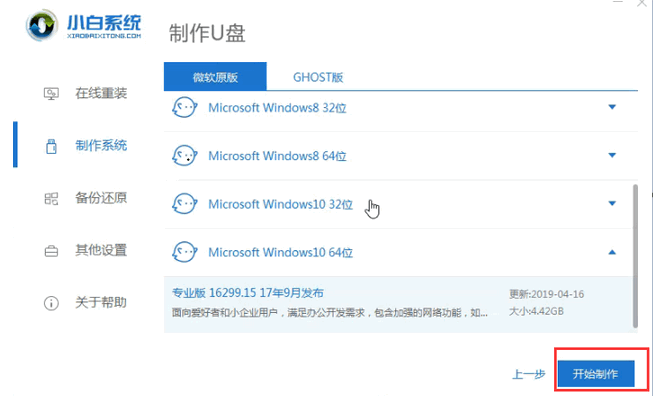
5、提示备份U盘重要数据,备份过就点击确定。
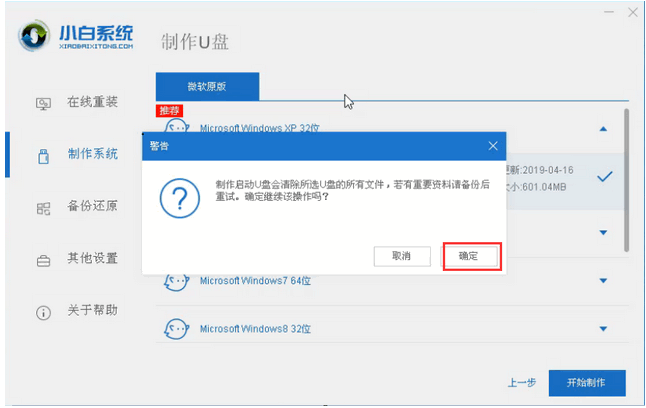
6、等待U盘启动盘制作完成,拔出U盘。重装系统需要设置U盘启动,可以点击快捷键大全,查询自己电脑品牌的启动热键。
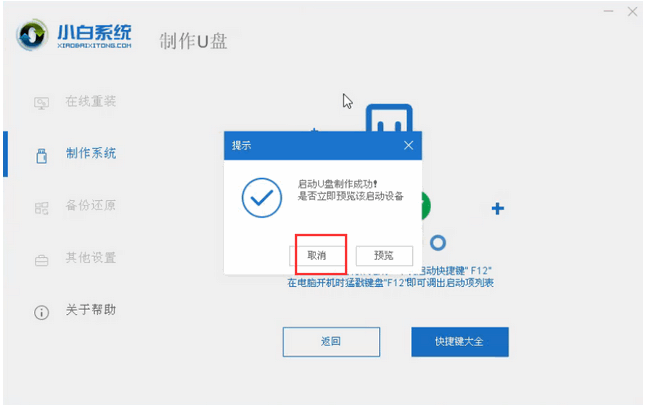
7、U盘插入开不了机的电脑上,按下开机键,然后不停的敲击U盘启动热键,直至出现如图界面,方向键USB选项或者U盘名称选项,回车。
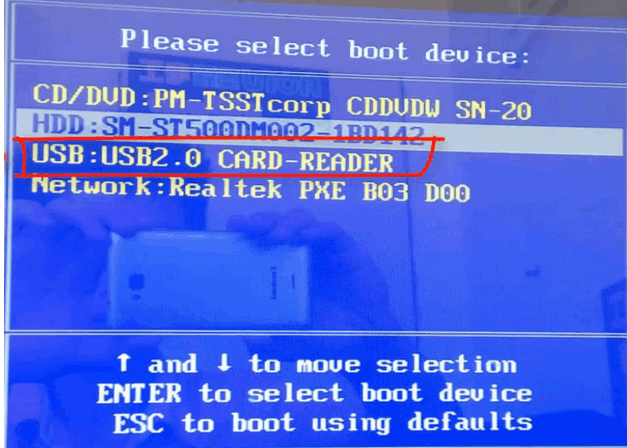
8、出现小白PE系统选择界面,方向键选择【01】回车。
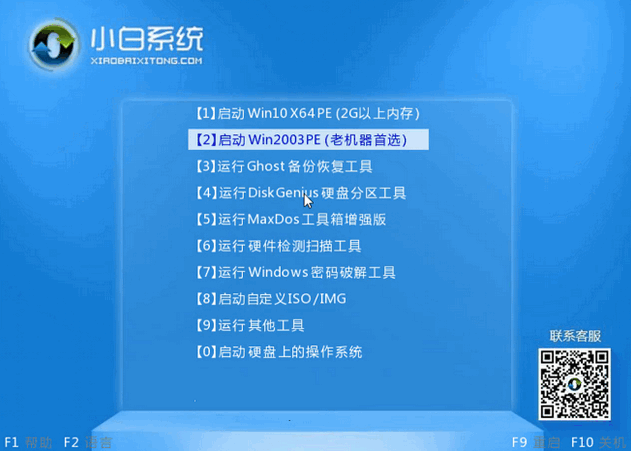
9、然后选择自己下载的系统进行安装。
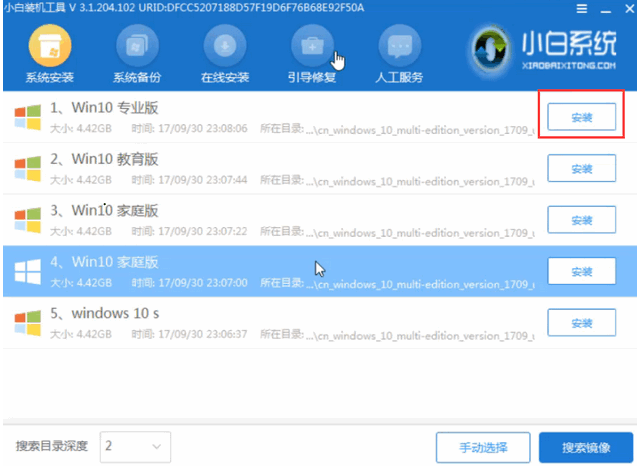
10、选择安装盘符为C盘,点击开始安装。
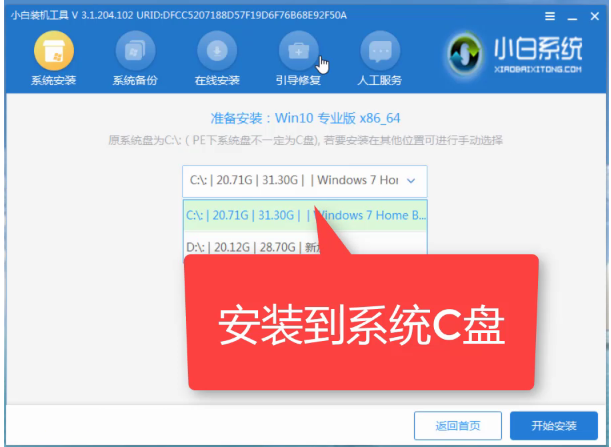
11、等待安装完成后出现如图提示,将U盘拔出,重启电脑。
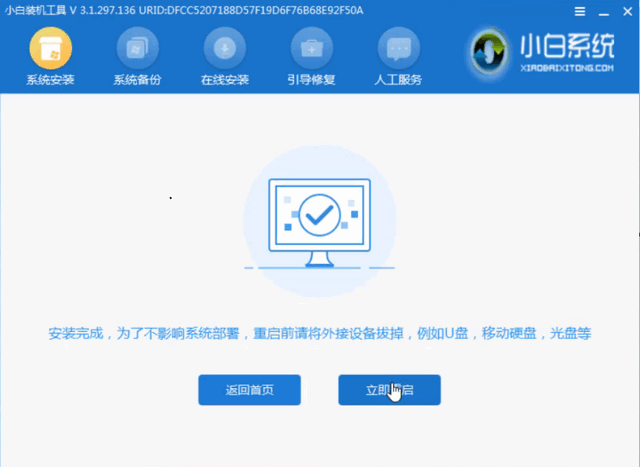
12、出现系统桌面就可以正常使用啦。
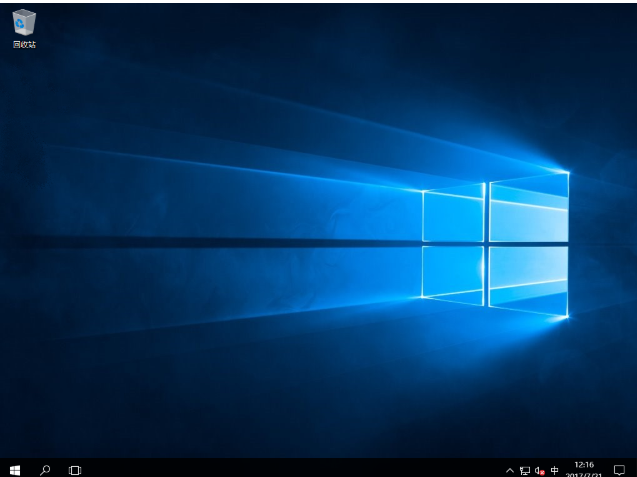
学会重装系统能给你带来什么?
现在维修店重装系统30-50元不等,我们学会重装系统不仅可以解决自己的电脑问题,学习更多的电脑知识。还可以给别人重装系统,并从中收取一定的费用,发家致富之旅从此开始。

小白系统还有人工客服的技术支持,当你在重装系统时遇到不懂的问题时,可以随时咨询人工客服哦。
 有用
3
有用
3


 小白系统
小白系统


 1000
1000 1000
1000 1000
1000 1000
1000 1000
1000 1000
1000 1000
1000 1000
1000 1000
1000 1000
1000猜您喜欢
- 虚拟机win7镜像安装教程2021/12/07
- 新手重装系统win7操作步骤2022/11/03
- Win7专业知识分享:小马激活工具使用方..2024/05/28
- win7系统还原设置指南2023/12/18
- 雨林木风装机教程win7详细图文教程..2021/04/21
- Win7专业版密钥获取2023/11/27
相关推荐
- 笔记本如何重装系统win72022/12/05
- windows7中文版怎么调字体大小..2023/01/18
- w7雨林木风32位系统下载2017/07/14
- win7电脑安装pdf虚拟打印机,小编教你..2017/11/09
- 萝卜家园纯净版windows7系统64位推荐..2017/08/09
- win7纯净系统镜像下载安装教程..2021/04/26




















 关注微信公众号
关注微信公众号





